新闻详情
如何优化系统开机速度?
2020-02-18 21:58:00
发布人:系统管理员
如何优化系统开机速度?
1)在状态栏上右键,打开任务管理器,然后打开“启动”项,把里面不需要的全部禁用。
图1)-1
图1)-2
图1)-3
2)打开控制面板è电源选项è选择电源按钮功能è更改当前不可用设置。
图2)-1
图2)-2
图2)-3
3)勾选“启用快速启动”并保存修改。
图3)-1
4)优化组策略。按Win+R打开“运行”输入“gpedit.msc”进入组策略编辑器。
图4)-1
5)点击计算机配置项下面的管理模板,依次点击“系统è关机”。
图5)-1
6)双击关机选项中的“要求使用快速启动”,将它设定在“已启用”的状态下然后保存退出即可。
图6)-1
图6)-2
7)右键此电脑,进入“高级系统设置è系统设置è高级”,点击启动和故障修复中的设置按钮,把“显示操作系统列表的时间“及”在需要时显示恢复时间选项“两个前面的勾都勾掉。
图7)-1
图7)-2
图7)-3
8)按Win+R运行msconfig进入系统配置界面,在引导的高级选项中,将处理器个数修改为能选择的最大值即可。
图8)-1
图8)-2
图8)-3

 400-1817-120
400-1817-120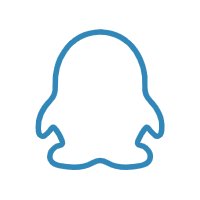
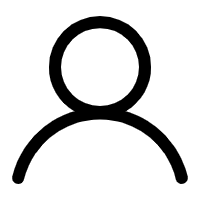
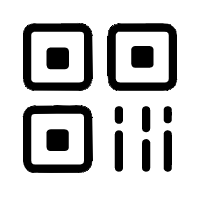
 扫码关注微信公众号
扫码关注微信公众号




